如何在 Word 中垂直居中?Microsoft Word 中的垂直居中是指将文本或对象对齐到页面或特定区域的中间。此样式对于创建具有视觉吸引力的文档(如封面、报告和演示文稿)非常有用。掌握此技巧可以大大提高 Word 文档的专业性和美感。
目录
切换为什么要垂直居中?使整个文档居中特定部分居中使图像或对象居中调整段落间距完美垂直居中的技巧与如何在 Word 中垂直居中相关的常见问题解答总结
为什么要垂直居中?
垂直居中可以吸引注意力,并使文档看起来和谐。以下是垂直居中效果显著的几种情况:
值得阅读的书籍:赞助商在这里宣传您的书>>
封面: 为您的工作创建一个令人印象深刻的介绍。
证书: 确保文本看起来平衡且有吸引力。
形式: 使字段或说明清晰且有条理。
视觉上吸引人的布局使阅读更加容易,并使您的作品更加完美。
使整个文档居中
要将所有内容置于页面中央,请按照以下步骤操作:
步骤 1:打开文档
首先打开 Microsoft Word 并加载您想要格式化的文档。
值得阅读的书籍:赞助商在这里宣传您的书>>
步骤 2:页面设置
访问页面设置:
前往“布局”选项卡。
点击小箭头。它通常位于页面设置部分的右下角。
选择“布局”选项卡:
出现一个对话框。单击“布局”选项卡。
调整垂直对齐:
查找“垂直对齐”下拉菜单。
从提供的选项中选择“中心”。
应用于所有页面:
将“应用于”选项设置为“整个文档”。
单击“确定”以应用更改。
步骤 3:检查您的文档
您的文本现在应该垂直对齐在页面的中心。滚动浏览文档以确保所有内容正确显示。
特定部分居中
有时,您可能只想将特定文本或对象居中,而不是将整个页面居中。操作方法如下:
步骤 1:突出显示文本
使用鼠标选择要垂直居中的文本。
值得阅读的书籍:赞助商在这里宣传您的书>>
步骤 2:插入文本框(可选)
如果要使特定部分居中,请执行以下操作:
插入文本框:
转到“插入”选项卡。
点击“文本框”并选择“简单文本框”。
调整文本框大小:
通过拉动文本框的角来调整其大小,直到其符合所需的尺寸。
使文本框居中:
选择文本框,导航到“格式”选项卡,然后选择“对齐”。
单击“居中对齐”可使文本在框内垂直居中。
步骤 3:使用垂直对齐功能
选择文本框后,返回“格式”选项卡。
找到“文本方向”按钮并选择您喜欢的方向。
使用文本框工具箱中的垂直对齐功能将文本置于中央。
第 4 步:微调
调整文本框在页面上的位置,以确保它准确地出现在您想要的位置,保持对称和平衡。
使图像或对象居中
添加图像并保持其居中位置可以增强文档的视觉效果。以下是如何 中心图像 以及其他元素:
值得阅读的书籍:赞助商在这里宣传您的书>>
步骤1:插入图片
插入图片:
单击“插入”选项卡并选择“图片”。
浏览您的文件以查找并插入图像。
第 2 步:格式化图像位置
选择图像:
单击图像将其选中。
使用“格式”选项卡:
导航到出现的“格式”选项卡。
单击“自动换行”并选择“嵌入文本”。
步骤 3:对齐并居中
选择图像:
再次选择图像。
垂直对齐:
再次单击“格式”选项卡,转到“排列”,然后选择“对齐”。
选择“居中对齐”以水平居中。
对于垂直居中,请手动拖动它或使用位置设置。
步骤 4:分组(可选)
为了保持相对定位,请考虑使用“排列”菜单下的“分组”选项将图像与任何附带文本分组。
调整段落间距
保持适当的间距会显著影响垂直对齐和整体外观。以下是调整段落设置的方法:
步骤1:段落设置
突出显示您的文本:
选择您想要修改的段落。
访问段落对话框:
右键单击选定的文本,然后单击“段落”。
步骤 2:修改边距和间距
调整间距:
在对话框中,检查“之前”和“之后”间距设置。
减少可能影响垂直对齐的不需要的空间。
行间距:
选择“单行”、“1.5 行”,“ 或“双“ 根据您的文档样式的间距。
单击确定:
应用更改以查看它们如何影响垂直居中。
完美垂直居中的技巧
为了确保您的文档具有专业外观,请参考以下提示:
值得阅读的书籍:赞助商在这里宣传您的书>>
预览您的文档: 在完成之前,请务必使用打印预览选项来检查垂直对齐。
使用参考线和标尺: 启用网格线或标尺以实现更精确的定位。
保持一致性: 在整个文档中应用相同的垂直居中技术以保持一致性。
与如何在 Word 中垂直居中相关的常见问题解答
问:如何在 Word 中将标题页垂直居中?
A. 使用“页面设置”设置将垂直对齐方式选择为“居中“ 使标题页的所有内容居中。
问:我可以在 Word 中将图像垂直居中吗?
答:是的。插入图片,将其设置为“与文本对齐,“ 并使用“对齐中心”功能将其垂直定位。
问题:水平和垂直如何 定心不同?
答:水平居中将内容与页面或部分的左对齐或右对齐,而垂直居中将内容与页面或部分的顶部或底部对齐。
值得阅读的书籍:赞助商在这里宣传您的书>>
问:如何调整 Word 垂直居中后的间距?
A. 使用段落设置来调整文本前后的间距,以确保其看起来平衡。
问:可以在 Word 中将图形居中吗?
答:当然可以!使用 Word 中的“对齐”功能,您可以将图形与文本类似地居中。
问:我可以使用快捷键在 Word 中垂直居中吗?
答:没有用于垂直居中的直接快捷键,但您可以使用 Alt + P 快速访问“布局”选项卡对话框。
值得阅读的书籍:赞助商在这里宣传您的书>>
问:如果我的文本仍然没有居中,我该怎么办?
A. 仔细检查 文档边距 并使用正确的垂直对齐设置。
问:如何在 Word 中使表格垂直居中?
A. 选择表格,转到表格属性,并将垂直对齐方式设置为“居中”。
问:我可以吗? 居中垂直文本 在 Word 中?
A. 是的,调整文本框设置并选择 垂直对齐选项 使文本垂直居中。
值得阅读的书籍:赞助商在这里宣传您的书>>
问:如果我的文本框仍然未对齐怎么办?
A. 检查文本框的边距,根据需要调整大小,并确保文本在框内居中对齐。
总结
Word 中的垂直居中是一项必备技能 提升 Word 文档的视觉吸引力。 无论您处理的是封面、表格还是报告,掌握这项技术都能确保您的工作脱颖而出。
利用概述的方法,您可以有效地水平和垂直居中内容,使您的文档看起来经过专业润色且具有视觉吸引力。
值得阅读的书籍:赞助商在这里宣传您的书>>